Win10电脑的微软商店不见了怎么办?
许多用户在给电脑下载安装软件时,大多时候会选择在微软商店中操作,但是近期有Win10用户遇到了微软商店找不到的情况,不知是电脑出现问题,还是被自己误删了,那么应该采用什么方法将微软商店重新安装回来呢?我们来看看吧。

更新日期:2023-05-18
来源:系统之家
小编发现有不少用户都喜欢在微软自带的商店中下载软件或者游戏,但最近一些重装系统的用户在使用Microsoft Store的时候却出现了0x80070483错误代码提示,那么下面就和小编一起来看看要如何去修复这个问题吧。
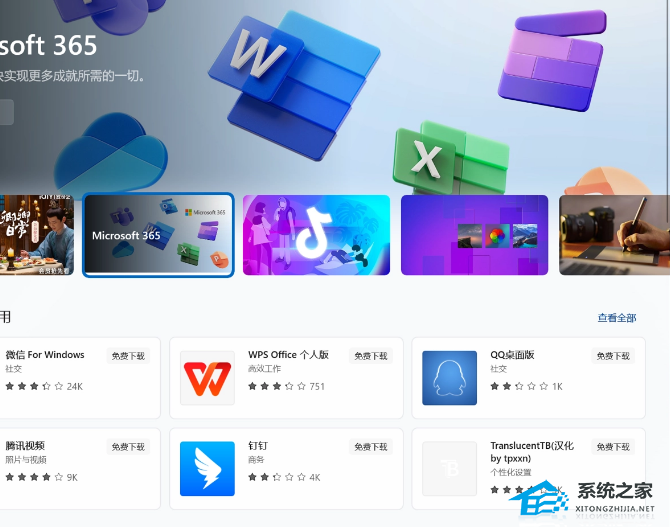
Microsoft Store提示0x80070483的解决方法
0x80070483 错误通常发生在 Microsoft Store 打开的时候,导致这个错误的主要原因是系统组件损坏和丢失。还有一种可能是 Microsoft Store 的缓存损坏,不过这种情况极少发生。
重置 Microsoft Store
1、打开 Win11 系统中的设置应用。
2、然后点击左侧面板的“应用”标签,在该标签页选择“安装的应用”。
3、找到 Microsoft Store 点击“。..”图标,选择“高级选项”
4、在“重置”区域中,可以先选择“修复”,如果依然无法修复的话可以点击“重置”。
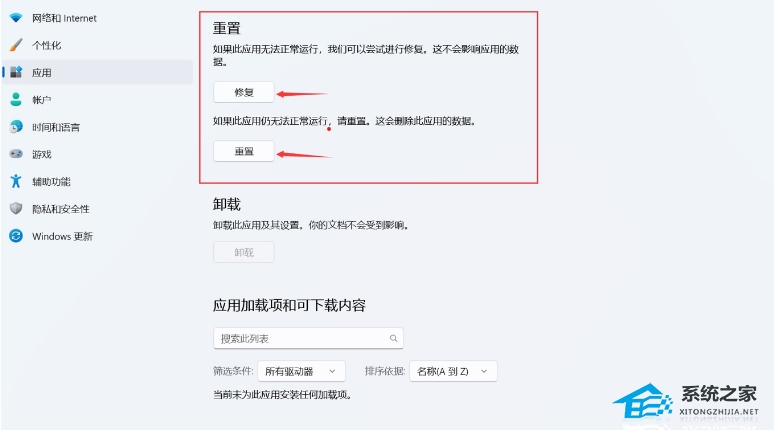
用户点击“重置”按钮之后将会删除所有应用的数据,通常情况下这种方式可以快速有效地解决上述问题。
运行疑难解答工具
1、打开 Win11 系统中的设置应用。
2、点击左侧的“系统”标签,选择“疑难解答”。
3、选择“其他疑难解答”。
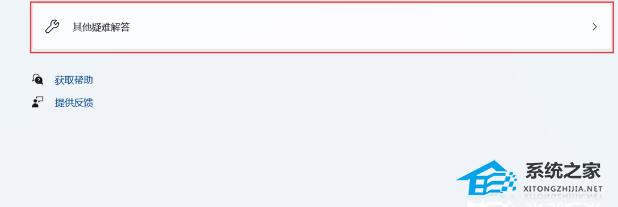
4、然后在“其他疑难解答”中找到“Microsoft Store”,点击右侧的运行。
5、点击下一步来检测问题。
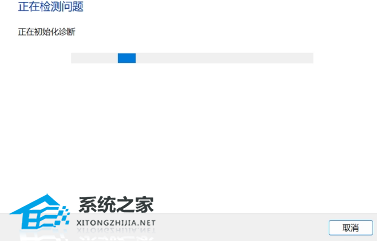
使用 DISM 命令
DISM 命令允许管理员修改和修复系统镜像,包括 Windows 系统恢复环境。然而,你也可以用它来修复本地恢复镜像和 Windows 内任何损坏的系统文件。
系统管理员可以使用 DISM 命令来修改和修复系统镜像。该命令不仅可以调整 Windows System Recovery 环境,而且可以修复本地恢复镜像和 Windows 系统文件损坏。IT之家网友可以按照以下方式运行:
1、在任务栏搜索框中输入“命令提示符”,Win11 系统支持模糊查询,例如“mingli”就会跳出命令提示符。
2、右键结果中的“命令提示符”,然后选择“以管理员身份运行”。
3、输入“DISM.exe/ Online /Cleanup-image/Restorehealth”(注意:“/”之前都有个空格),然后按下回车键。
4、整个过程可能会持续几分钟时间,在完成之后需要重启电脑。
Win10电脑的微软商店不见了怎么办?
许多用户在给电脑下载安装软件时,大多时候会选择在微软商店中操作,但是近期有Win10用户遇到了微软商店找不到的情况,不知是电脑出现问题,还是被自己误删了,那么应该采用什么方法将微软商店重新安装回来呢?我们来看看吧。

微软商店打不开显示"很抱歉!出错了,但我们做对了"-【详解】
有用户想要在微软商店查找自己喜欢的应用并下载安装,但是发现微软商店打不开了,同时还提示"很抱歉!出错了,但我们做对了",那么我们应该如何解决,才能让微软商店恢复正常运行并使用呢?下面小编整理了两种方法,希望可以很好的帮到你!
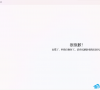
Win10总弹出在Microsoft Store查应用怎么办?
Win10总弹出在Microsoft Store查应用怎么办?如果你使用的是Win10系统,可能会遇到Microsoft Store弹出以查找应用的问题。一直弹出这个非常影响自己的操作体验感,接下来小编给大家分享解决此问题的简单有效方法。

Microsoft Store无法下载软件怎么办?
小编发现已经有越来越多的小伙伴都在使用微软商店也就是Microsoft Store下载自己所需要的软件,不过最近还有不少用户在使用的时候难免会出现一些问题,例如出现无法下载的情况,那么遇到这种问题应该怎么办呢?下面就和小编一起来看看解决方法吧。

Win10如何删除Microsoft Store下载记录?
Win10如何删除Microsoft Store下载记录?Win10中的Microsoft Store,也称微软应用商店,提供给Windows用户下载安装使用各种应用,因此有些用户,会在这里下载软件,不过,在使用时间长了,也是会产生下载记录的。这篇文章是PE吧给大家带来的Win10删除Microsof

Microsoft Store下载路径如何更改?更改微软商店下载路径的方法
现在越来越多的小伙伴都在使用微软商店来下载所需要的软件,不过微软应用商店下载的东西一般都是存储、安装在我们的电脑C盘中,导致存储空间严重不足,那么要如何去进行下载路径的修改呢?下面就和小编一起来看看方法吧。

Win10系统Microsoft store打不开的解决方法
Win10系统现在的用户越来越多,很多用户都会通过应用商店去下载游戏,软件之类的,但是有的用户就发现有时候应用商店无法打开,显示网络连接失败,那有没有什么解决方法呢,下面给大家带来详细的解决方法。
